Facebookストーリーの作成方法

Facebookストーリーは作成するのがとても楽しいです。Androidデバイスとコンピュータでストーリーを作成する方法を紹介します。

Gboardは、Googleがモバイルデバイス用に開発した仮想キーボードです。何百万人ものAndroidユーザーが、メッセージの送信、メールの作成、Googleでのクエリの入力などにこれを利用しています。ご覧のとおり、GboardはAndroidエコシステムの重要な部分です。残念ながら、仮想キーボードが機能しなくなる場合があります。それを修正する方法を見てみましょう。
移動設定、選択システムを、タップ言語と入力。次に、[仮想キーボード]を選択し、[キーボードの管理]に移動します。Gboardがデフォルトのキーボードとして設定されていることを確認してください。
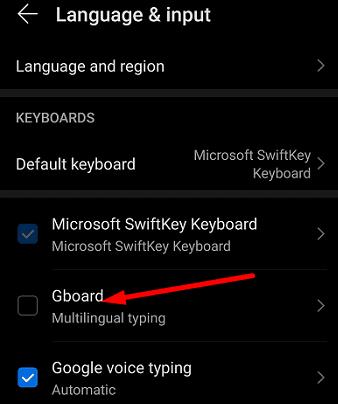
Androidデバイスが自動的に別のキーボードに切り替わった場合は、Gboardがキーボードリストから消えた理由を説明している可能性があります。ちなみに、これは多くの場合、デバイスに新しいAndroidバージョンをインストールした直後に発生します。
キーボードの設定に問題がない場合は、Gboardが実行中のアプリと互換性がない可能性があります。別のアプリを開き、何かを入力して、キーボードが機能するかどうかを確認します。問題のあるアプリを更新し、結果を確認します。または、そのアプリで別のキーボードを使用する必要があるかもしれません。
[設定]に移動し、[アプリ]をタップして、[ Gboard ]を選択します。次に、[強制停止]オプションを選択し、この解決策で問題が解決したかどうかを確認します。それでもキーボードを使用できない場合は、デバイスを再起動してください。
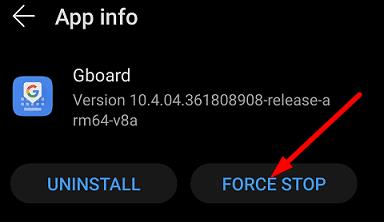
ターミナルで最新のGboardおよびAndroidバージョンを実行していることを確認してください。仮想キーボードを更新するには、Google Playストアアプリを起動し、Gboardを検索して、[更新]ボタンをクリックします。
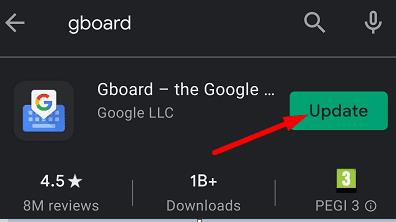
Androidのバージョンを更新するには、[設定]に移動し、[システムと更新]を選択して、[ソフトウェアの更新]をタップします。
Gboardキャッシュは、キーボードの特定の機能を壊したり、完全に使用できなくなったりする可能性があります。
移動設定は、選択アプリを、Gboardを検索し、選択ストレージを。
[キャッシュをクリア]ボタンをタップして、問題が解決したかどうかを確認します。
それが続く場合は、ストレージに戻り、[データを消去]ボタンをクリックします。
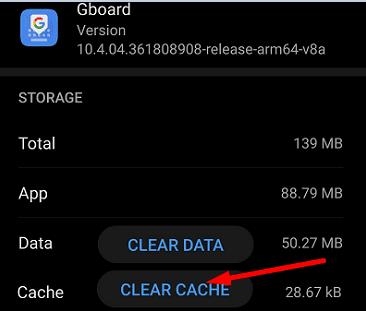
このオプションを使用すると、キーボード設定が失われる可能性があることに注意してください。
問題が解決しない場合は、[設定]に移動し、[アプリ]を選択し、[ Gboard ]に移動して、[アンインストール]オプションをタップしてGboardを削除します。デバイスを再起動し、Google Playアプリを起動して、Gboardを検索します。キーボードを再度取り付けて、この解決策で問題が解決したかどうかを確認してください。
Gboardがランダムに機能しなくなったり、応答しなくなったりした場合は、アプリを強制終了してAndroidデバイスを再起動してください。さらに、Gboardがデフォルトのキーボードとして設定されていることを確認し、キャッシュをクリアして、Gboardのバージョンを更新します。何も機能しない場合は、Gboardアプリを再インストールします。Gboardは完全に機能するようになりましたか?どのソリューションがあなたのためにトリックをしたかを教えてください。
Facebookストーリーは作成するのがとても楽しいです。Androidデバイスとコンピュータでストーリーを作成する方法を紹介します。
WindowsおよびAndroidデバイス用の簡単な手順で、Firefoxの自動入力から保存された情報を削除します。
Google Playには多くの素晴らしいアプリがあり、サブスクリプションを登録せずにはいられません。しかし、それが増えると、Google Playのサブスクリプションを管理する必要が出てきます。
Androidのダウンロード履歴を削除することで、ストレージスペースが増えます。以下の手順を実行してください。
広告を見ることに問題がない場合もありますが、時折、広告が煩わしくなることもあります。この文章では、Android用Microsoft Edgeブラウザで広告ブロッカーを有効にする方法を紹介します。
「クッキー」という言葉を聞くと、チョコチップのクッキーを思い浮かべるかもしれません。しかし、ブラウザで見つけることができるクッキーもあり、Android用Operaブラウザのクッキー設定を簡単に行える方法を紹介します。
広告は、あなたが必要としているディールやサービスを知らせてくれるため、役立つことがあります。しかし、制御を失い、煩わしくなることもあります。Opera for Androidで自分好みに広告ブロッカーを設定する方法を学びましょう。
Androidデバイスでのアプリの自動起動を永久に防ぐための二つの解決策を示すチュートリアルです。
Androidデバイスで広告ブロッカーを有効にし、Kiwiブラウザの侵入型広告オプションを最大限に活用する方法。
このチュートリアルでは、Google メッセージングアプリを使用して Android デバイスからテキストメッセージを転送する方法を説明します。
任意のブラウザでホームページを開くと、自分の好きなものが見たいと思います。異なるブラウザを使用し始めると、好みに合わせて設定したくなります。この詳細な手順でAndroid用Firefoxのカスタムホームページを設定し、どれほど迅速に行えるかを見てみましょう。
ダークモードを使用することには利点があります。たとえば、目の疲れを軽減し、画面を見るのがはるかに簡単になります。この機能は、Edgeブラウザのダークモードを有効にすることで、バッテリーの寿命を延ばします。これらの手順を使ってみてください。
Android OSでスペルチェック機能を有効または無効にする方法。
Googleアシスタントをオフにする手順を確認し、すぐに安らぎを得ましょう。Googleがいつも聞いているのを気にしないで済むように、Googleアシスタントを無効にします。
Android用Operaでデフォルトの検索エンジンを変更し、自分の選択肢を楽しんでください。最も迅速な方法を発見できます。これらの簡単な手順で、Android用Operaブラウザが使用するデフォルトの検索エンジンを変更します。
Androidのダークモードを設定すると、目に優しいテーマが得られます。暗い環境でスマートフォンを使用する必要がある場合、通常のライトモードでは目が疲れることがあります。オペラブラウザのダークモードを使用してエネルギーを節約し、ダークモードの設定方法を確認しましょう。
Samsung Galaxy Tab S9タブレットでデベロッパーオプションとUSBデバッグを有効にする方法について説明するチュートリアルです。
ウェブプレーヤー、Android、WindowsアプリでSpotifyの再生履歴を表示する方法を確認するためのステップを説明します。
Google MeetはZoomなどの他のビデオ会議アプリに対する優れた代替手段です。機能は異なりますが、無制限の会議やビデオと音声のプレビュー画面などの優れた機能を利用できます。GmailのページからGoogle Meetセッションを開始する方法を学びましょう。
Androidデバイスにロック画面を設定すると、PIN入力画面の下部に緊急通報ボタンが表示されます。
Facebookストーリーは作成するのがとても楽しいです。Androidデバイスとコンピュータでストーリーを作成する方法を紹介します。
このチュートリアルでは、Google Chrome と Mozilla Firefox での自動再生される迷惑な動画を無効にする方法を学びます。
Samsung Galaxy Tab S8が黒い画面で固まってしまい、電源が入らない問題を解決します。
Fireタブレットでメールアカウントを追加または削除しようとしているですか?この包括的ガイドでは、プロセスをステップバイステップで説明し、お気に入りのデバイスでメールアカウントを迅速かつ簡単に管理する方法をお教えします。見逃せない必見のチュートリアルです!
Androidデバイスでのアプリの自動起動を永久に防ぐための二つの解決策を示すチュートリアルです。
このチュートリアルでは、Google メッセージングアプリを使用して Android デバイスからテキストメッセージを転送する方法を説明します。
Android OSでスペルチェック機能を有効または無効にする方法。
Samsungが新しい旗艦タブレットのラインナップを発表したとき、注目すべき点がたくさんありました。 Galaxy Tab S9とS9+は、Tab S8シリーズに期待されるアップグレードをもたらすだけでなく、SamsungはGalaxy Tab S9 Ultraも導入しました。
Amazon Kindle Fireタブレットで電子書籍を読むのが好きですか? Kindle Fireで本にメモを追加し、テキストをハイライトする方法を学びましょう。
Samsung Galaxy Tab S9タブレットでデベロッパーオプションとUSBデバッグを有効にする方法について説明するチュートリアルです。




















